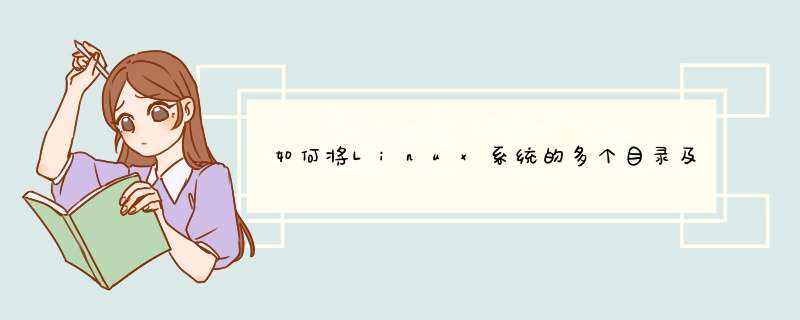
window系统在运行状态下,我们是无法将文件拷贝出来的,那么在Linux下呢?她的文件结构式一种树型结构。而且在系统运行的时候我们可以进行打包所有系统文件。特别要说的在Linux的root账户具备系统上的任何 *** 作,这也是为什么要创建一个比较低级别的用户权限来防止系统误 *** 作导致系统崩溃的晕因了。下面看备份命令。
# 切换到root
sudo su
# 进入系统根目录
cd /
# 执行打包命令
tar cvpzf linuxbackup.tgz --exclude=/proc --exclude=/lost+found --exclude=/linuxbackup.tgz --exclude=/mnt --exclude=/sys /
命令解释:
tar:linux常用的打包程序
cvpzf:式tar的参数,c-创建新文档
v-处理过程中输出相关信息
p-表示保持相同的权限
z-调用gzip来压缩归档文件,与-x联用时调用gzip完成解压缩
f-对普通文件 *** 作
linuxbackup.tgz:要打包成的文件名
--exclude=/proc:排除/proc目录,不打包这个目录,后面也同理,记得排除自身打包的文件名
/:表示打包linux根目录所有文件,当然了排除的文件不包含在内
整个过程理解起来意思就是,创建一个新的文件名linuxbackup.tgz压缩文件,它保存式从排除了指定目录后的文件,并且保存原有的权限设置,这里必须记下你排除的目录,恢复的时候需要手动创建。具体哪些目录要排除在外,这个根觉不同的环境和工作需要进行选择就是了。执行后等待一定时间就可以了,将这个linuxbackup.tgz拷贝到其他地方即可,备份完成了。
重点指出:在打包过程中不要进行任何的 *** 作,否则会修改某些文件,在备份完后tar会提示错误。恢复也是一样。
2.恢复Linux系统
按照上面的方式备份完系统就可以使用该方法恢复你的备份文件了。如果你的系统崩溃了无法进入系统那么你可以借助引导CD或者其他引导系统进入,如果你可以进入系统,首先拷贝该备份文件到/目录下,然后执行下面命令进行恢复系统:
#提升到root
sudo su
# 进入根目录
cd /
# 解压恢复系统
tar xvpfz linuxbackup.tgz -C /
等执行完后,别急着重启系统,要记得创建你在备份时候排除的目录,手动创建,例如上面我们排除,我们需创建
mkdir proc
mdkir lost+found
mkdir mnt
mkdir sys
这个时候你就可以重启系统了。恢复完成了。
压缩tar -cvf jpg.tar *.jpg //将目录里所有jpg文件打包成tar.jpg
tar -czf jpg.tar.gz *.jpg //将目录里所有jpg文件打包成jpg.tar后,并且将其用gzip压缩,生成一个gzip压缩过的包,命名为jpg.tar.gz
tar -cjf jpg.tar.bz2 *.jpg //将目录里所有jpg文件打包成jpg.tar后,并且将其用bzip2压缩,生成一个bzip2压缩过的包,命名为jpg.tar.bz2
tar -cZf jpg.tar.Z *.jpg //将目录里所有jpg文件打包成jpg.tar后,并且将其用compress压缩,生成一个umcompress压缩过的包,命名为jpg.tar.Z
rar a jpg.rar *.jpg //rar格式的压缩,需要先下载rar for linux
zip jpg.zip *.jpg //zip格式的压缩,需要先下载zip for linux
欢迎分享,转载请注明来源:内存溢出

 微信扫一扫
微信扫一扫
 支付宝扫一扫
支付宝扫一扫
评论列表(0条)